如何在 iPad、iPhone 和 Web 版 Gmail 中将电子邮件标记为未读或已读
![]()
想知道如何在 Gmail 中将电子邮件标记为已读或未读吗?这很简单,但也很容易忽略如何将消息标记为已读或标记为未读,所以如果您还没有弄清楚如何去做,也不要难过。
事实证明,在 Gmail 中将电子邮件标记为已读或未读实际上在网络邮件客户端中与在适用于 iPhone 和 iPad 的 iOS 应用程序以及其他平台的 Gmail 中相同。
继续阅读以了解如何在 Gmail 中将电子邮件标记为未读或已读。
如何在 Gmail 中将电子邮件标记为已读或未读
- 如果您还没有打开 Gmail,请打开
- 在 Gmail 中打开您要标记为“未读”或“已读”的电子邮件
- 点击邮件信封图标将电子邮件标记为已读或未读
- 点击邮件打开信封图标将标记为已读
- 点击邮件关闭的信封图标将标记为未读
- 重复其他电子邮件,根据需要将它们标记为未读/已读
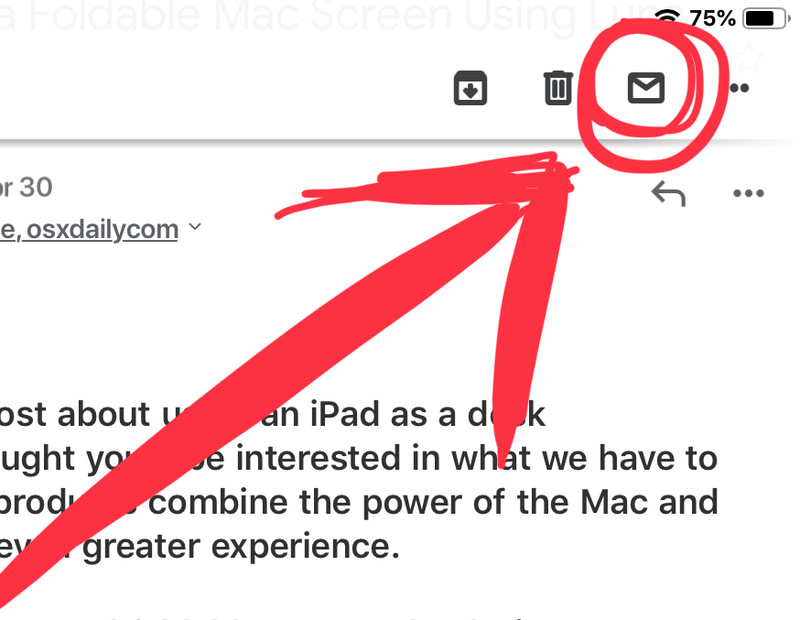
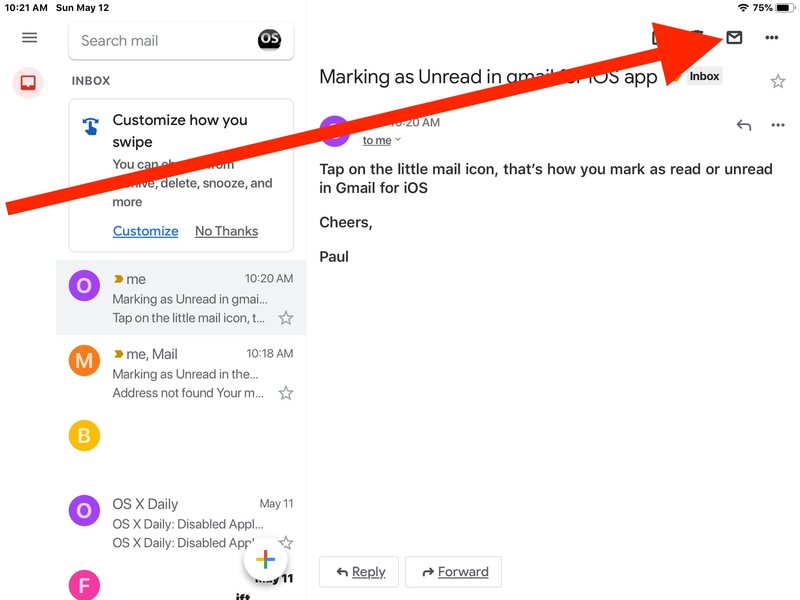
如前所述,将电子邮件标记为已读或标记为未读在基于 Gmail.com 网络浏览器的电子邮件客户端以及适用于 iPhone 和 iPad 的 Gmail 应用程序中是相同的(大概在适用于 Android 的 Gmail 中也是如此)但我没有具体测试过)。这意味着标记为已读/未读的过程基本上在您使用 Gmail 的任何平台上都是相同的,无论是 iPhone、iPad、Windows、Mac、Linux、Chromebook 还是其他任何平台。
例外情况是,如果您使用低带宽简化的纯 HTML Gmail 界面其中特别标有“标记为已读”和“标记为未读”按钮,或者如果您在网络客户端中使用 Gmail 的悬停按钮。
无论如何,现在您已经知道如何在 Gmail 中将电子邮件标记为已读或未读,那就试试吧!如果您使用 在 Gmail 中显示未读电子邮件技巧,这将特别有用,因为您可以标记将显示的邮件或不显示在该收件箱排序中。
适用于 iOS 的 Gmail 网络客户端和 Gmail 应用程序为 Gmail 用户提供了一个很好的替代电子邮件客户端,无论他们使用什么平台。如果您是 Gmail 用户,您可能会喜欢根据您的特定需求和用例使用两者或其中之一。当然,许多用户也只是将 Gmail 帐户本地添加到他们的电子邮件客户端,这也很好,在这种情况下,将邮件标记为已读/未读将特定于特定的电子邮件应用程序,而不是 Gmail 本身。
如果您碰巧知道将邮件标记为已读/未读的任何其他提示或技巧或任何其他有用的 Gmail 提示,请在下面的评论中与我们分享。
